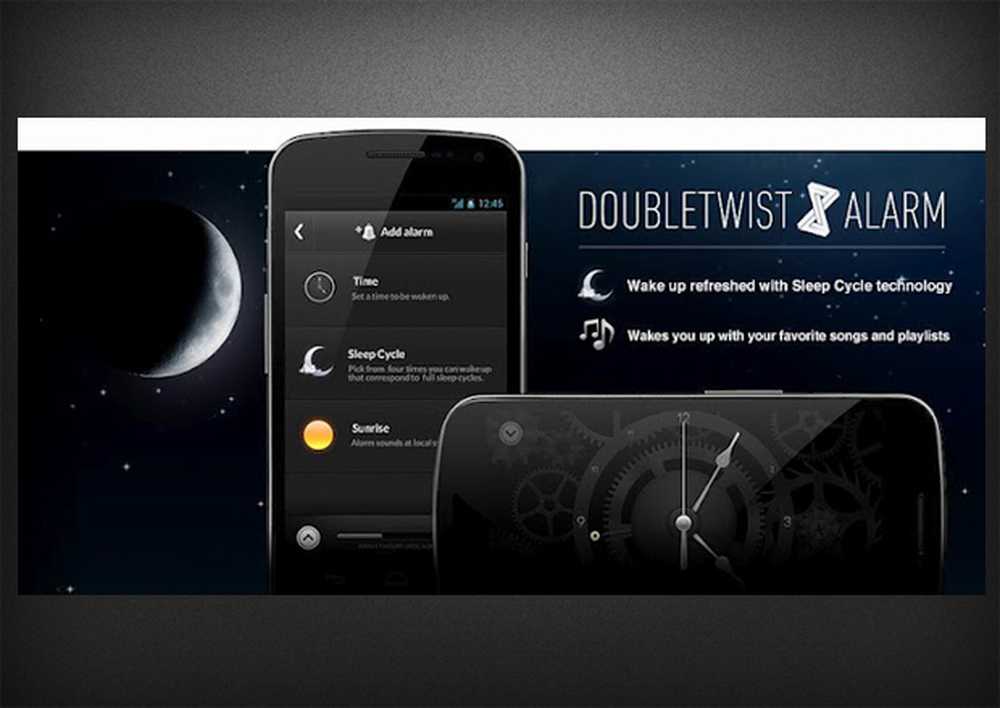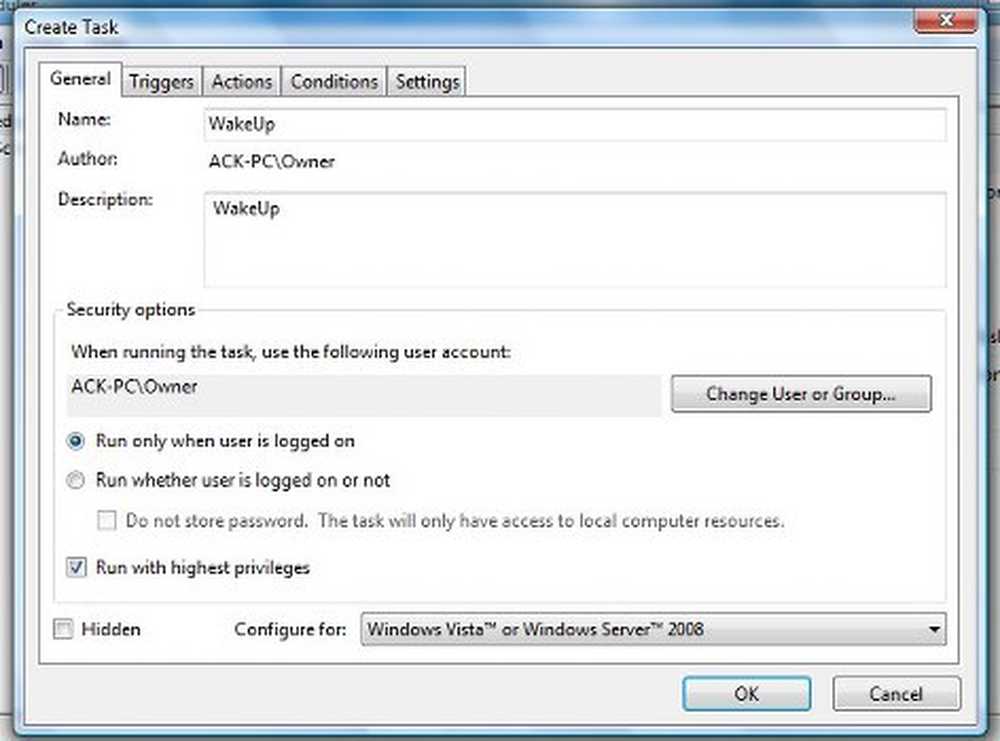Wake-on-LAN-Unterstützung (WOL) für Windows 10 Surface-Geräte

Microsoft hat kürzlich die Unterstützung für angekündigt Wake on LAN für Surface. Damit können die mit drahtgebundenen lokalen Netzwerken (Local Area Networks) mit einem Surface-Ethernet-Adapter oder Surface Dock verbundenen Surface-Geräte ferngesteuert werden. Mit dieser Funktion können Sie Ihr angedocktes oder angeschlossenes Gerät aus dem Standby-Modus aktivieren, sodass Aktualisierungen und Wartungsarbeiten durchgeführt werden können. Diese Funktion lässt Verwaltungslösungen wie die System Center Configuration Manager Automatische Planung und regelmäßige Wartung. Im Wesentlichen Wake on LAN ist ein Token Ring-Computernetzwerk, mit dem der Computer über eine Reihe von Netzwerknachrichten ein- oder ausgeschaltet werden kann.
Wake-on-LAN ist ein Protokoll, mit dem Computer aus einem Energiesparmodus aus der Ferne geweckt werden können. Wenn ein Netzwerkadapter ein Ethernet-Paket oder ein WOL-Ereignis erkennt, aktiviert die Wake-On-LAN (WOL) -Funktion einen Windows-Computer aus einem Energiesparmodus. In Windows 10/8 hat Microsoft das Standardverhalten geändert, wie der Computer auf WOL-Ereignisse reagiert.
Wake on LAN für Surface-Geräte

Oberflächengeräte, auf denen Windows 10 ab Version 1607 ausgeführt wird, können den Surface-Ethernet-Adapter verwenden und eine Verbindung zum kabelgebundenen Netzwerk herstellen. Im Gegensatz zu den drahtlosen Netzwerken mit Wake On Lan können Sie aus der Ferne die Computer aufwecken, die Wartung durchführen und auch versuchen, Verwaltungslösungen zu aktivieren. Das Beste ist, dass dies auch dann möglich ist, wenn das Gerät heruntergefahren ist. Zum Beispiel könnte man einfach eine Anwendung auf Surface-Geräten bereitstellen, die an einem Surface Dock oder einer Surface Pro 3 Docking Station angedockt sind.
Aktivieren Sie die Wake-On-Lan-Unterstützung für Surface
Die erste Voraussetzung und die wichtigste Voraussetzung dafür ist, dass das Surface-Gerät an die Wechselstromversorgung angeschlossen werden muss, um WOL zu unterstützen. Surface Book, Surface Pro 4, Surface Pro 3, Surface Ethernet Adapter und Surface Dock sind mit dem WOL kompatibel.
Um WOL zu aktivieren, muss auch ein bestimmter Treiber für den Surface-Ethernet-Adapter installiert werden. Da der Treiber nicht mit dem Standardtreiber und dem Firmware-Paket für Surface mitgeliefert wird, müssen Sie ihn separat herunterladen und installieren.Der Surface WOL-Treiber kann jedoch auch vom Microsoft Download Center heruntergeladen werden. Nach dem Download können Sie die Anwendung einfach ausführen oder stattdessen mit dem System Center Configuration Manager auf dem Oberflächengerät bereitstellen. Wenn das Wake-on-LAN ein wichtiges Feature ist, können Sie versuchen, dasselbe in das Microsoft Deployment Toolkit (MDT) aufzunehmen..
Der Surface WOL hält sich an den WOL-Standard und das Gerät wird normalerweise mit Hilfe eines speziellen Netzwerks geweckt, das auch als magisches Paket bezeichnet wird. Um das Magic Packet zu senden, müssen Sie jedoch die MAC-Adresse des Zielgeräts und des Ethernet-Adapters kennen, da das Magic Packet nicht das IP-Netzwerkprotokoll verwendet.
Lesen: So aktivieren Sie Wake-on-LAN in Windows 10.
Bei den meisten Verwaltungslösungen, einschließlich System Center Configuration Manager, Windows Store-Apps, PowerShell-Modulen, Anwendungen von Drittanbietern und anderen Lösungen von Drittanbietern, können Sie das magische Paket senden, um das Gerät zu aktivieren. Falls das Gerät durch das Magic Packet aufgeweckt wurde und die Anwendung den Ruhezustand des Systems nicht aktiv verhindert, kehrt das Gerät in den Ruhezustand zurück, so TechNet.